Spis treści
Pierwsza gra Cities: Skylines pojawiła się na cyfrowych półkach sklepowych osiem lat temu. Najnowsza odsłona pecetowego symulatora budowania miast – Cities Skylines 2, jest już dostępna na całym świecie. Podobnie jak w pierwszej wersji, gracz zaczyna od małego kawałka ziemi na ogromnym kawałku mapy i wykorzystuje każdą szansę, aby zbudować z niego kwitnące miasto lub megametropolię.
Jest to potworne, jeśli grałeś na zaawansowanym poziomie i trudno ci zacząć od zera. Jakie postępowanie jest w tym przypadku najwłaściwsze? Czy w Cities Skylines 2 można odzyskać utracone pliki? W tym artykule omówiono sposób rozwiązania problemu. Przyczyny tego problemu i potencjalne rozwiązania zostaną omówione w tym eseju.
5 poprawek do zniknięcia plików zapisu Cities Skylines 2
Nie musisz się już martwić, jeśli niedawno utraciłeś pliki zapisu gry, ponieważ w tej części omówimy, jak je odzyskać. Po przywróceniu usuniętych plików możesz normalnie wznowić grę w Cities Skylines 2.
W tym miejscu omówimy pięć technik przywracania Cities Skylines 2 i zachowywania usuniętych plików. Kontynuuj czytanie, aby zobaczyć, jak korzystać z każdej techniki.
- Metoda 1. Ręcznie dodaj folder z zapisami gry
- Metoda 2. Przywróć utracone zapisy gier
- Metoda 3. Sprawdź integralność plików gry
- Metoda 4. Ponowna synchronizacja danych Cities Skylines 2 za pośrednictwem chmury Steam
- Metoda 5. Odzyskaj Lost Cities Skylines 2 z kopii zapasowej Steam
Metoda 1. Ręcznie dodaj folder z zapisami gry
Najlepszym rozwiązaniem jest ręczne przesłanie plików gry do systemu, jeśli okaże się, że Steam nie był w stanie ich rozpoznać. Poniższe działania pomogą Ci w tym.
Krok 1. Przejdź do „Steam”>„Ustawienia”>„Pobierz”>„Folder biblioteki Steam”.
Krok 2. Kliknij „Dodaj folder biblioteki”.
Krok 3. Przejdź do lokalizacji folderu z grą Cities Skylines 2 i wybierz ją.
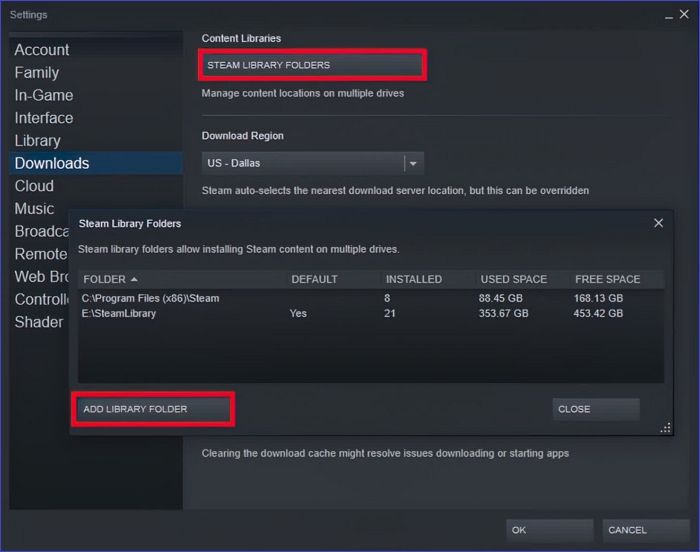
Metoda 2. Przywróć utracone zapisy gier
Jeśli przypadkowo usuniesz pliki zapisu gry, mogą one zniknąć. W takim przypadku możesz odzyskać pliki z Kosza . Gdy znajdziesz, że gra Cities Skylines 2 zapisuje pliki lub foldery w Koszu, kliknij ją prawym przyciskiem myszy, a następnie wybierz „Przywróć”.
Nie możesz jednak znaleźć utraconych plików w Koszu? Najlepszą rekomendacją do odzyskania usuniętych danych Cities Skylines 2 jest skorzystanie z profesjonalnego oprogramowania do odzyskiwania danych - Kreatora odzyskiwania danych EaseUS . Możesz łatwo przywrócić zapisane gry na swoim komputerze , nawet jeśli nie masz kopii zapasowej plików gry.
Oto kroki:
Krok 1. Uruchom Kreatora odzyskiwania danych EaseUS. Wybierz opcję „Wybierz folder” w obszarze Określ lokalizację. Wyszukaj lokalizację, w której zgubiłeś folder, i kliknij „OK”, aby przeskanować.

Krok 2. Możesz wyszukać folder docelowy lub użyć funkcji Filtruj, aby znaleźć określony typ plików w folderze.

Krok 3. Możesz wyświetlić podgląd odzyskanego folderu. Następnie kliknij „Odzyskaj” i wybierz nową, bezpieczną lokalizację na swoim komputerze lub w chmurze, aby zachować odzyskane dane.

Wielu użytkowników systemu Windows 10/11 udowodniło skuteczność tego narzędzia. Jeśli jesteś zainteresowany rozwiązaniem problemu odzyskiwania plików, udostępnij go na Facebooku, Twitterze, Instagramie i innych platformach mediów społecznościowych!
Metoda 3. Sprawdź integralność plików gry
Możesz użyć Steam, aby „zweryfikować” integralność swoich gier, jeśli nadal tam są, ale ich tytuły są wyszarzone. Aby użyć Steam do sprawdzenia integralności plików gry , możesz wykonać poniższe czynności:
Krok 1. Uruchom Steam, a następnie wybierz „Biblioteka”.
Krok 2. Kliknij prawym przyciskiem myszy grę Cities Skylines 2 po jej wybraniu. Wybierz „Właściwości”.
Krok 3. Wybierz pozycję menu „Pliki lokalne”.
Krok 4. Kontynuuj i wybierz „Sprawdź spójność plików gry”. Podczas tego procesu pliki gry zostaną sprawdzone pod kątem brakujących plików.

Metoda 4. Ponowna synchronizacja danych Cities Skylines 2 za pośrednictwem chmury Steam
Możesz odzyskać zapisane stany gry Cities Skylines 2 po nagłej utracie zasilania lub problemie z BSoD, jeśli używasz Steam Cloud do przechowywania danych gry. Aby ponownie zsynchronizować dane gry, możesz skorzystać z następujących procedur:
Krok 1. Otwórz swoje konto w chmurze Steam i zaloguj się.
Krok 2. Znajdź swoją grę i wybierz „Pokaż pliki”. System wyświetli ścieżkę przechowywania plików gry.
Krok 3. Po zlokalizowaniu lokalizacji przechowywania plików w chmurze zamknij Steam i przejdź do folderu zapisu. Aby usunąć ten folder, kliknij go prawym przyciskiem myszy i wybierz „Usuń”. Steam nie prześle automatycznie zapisów poprzednich gier, jeśli folder zostanie usunięty.
Krok 4. Aby ponownie zsynchronizować dane w chmurze, uruchom ponownie Steam. Dane zapisane w grze powinny być już dostępne w aplikacji.
Krok 5. Rozpocznij grę. Jeśli procedura ponownej synchronizacji zakończy się, gra powinna uruchomić się bez żadnych problemów.
Metoda 5. Odzyskaj Lost Cities Skylines 2 z kopii zapasowej Steam
W przypadku utraty obecnych danych możesz odzyskać pliki gry, jeśli użyłeś narzędzia do tworzenia kopii zapasowych Steam w celu utworzenia ich duplikatów. Poniższe metody mogą pomóc w osiągnięciu tego celu (zwróć uwagę, że musisz już utworzyć kopię zapasową swoich plików).
Krok 1. Otwórz Steam i wybierz „Tworzenie kopii zapasowych i przywracanie gier”.
Krok 2. Wybierz „Przywróć poprzednią kopię zapasową” i naciśnij „Dalej”.
Krok 3. Aby znaleźć grę, którą chcesz odzyskać, wybierz „Przeglądaj”. Po wybraniu odpowiednich plików gry wybierz „Dalej”.
Krok 4. Po zlokalizowaniu plików kopii zapasowej zainstaluj ponownie grę. Powinieneś teraz móc znowu normalnie grać.
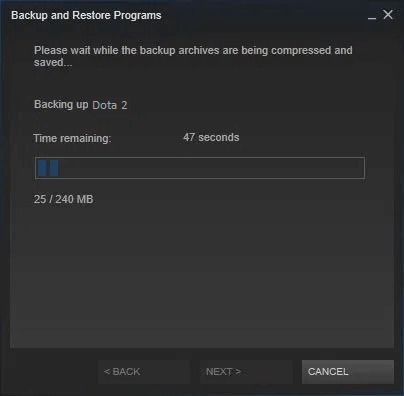
Możliwe przyczyny zniknięcia plików zapisu Cities Skylines 2
Twoje zapisane stany gry w Cities Skylines 2 mogą zniknąć z wielu powodów. Oto kilka typowych przyczyn, które mogą powodować ten problem:
- Uszkodzone pliki: W niektórych przypadkach aktualizacja systemu może powodować częste awarie gry Cities Skylines 2. Co więcej, powoduje to uszkodzenie danych, przez co pliki gry stają się nieczytelne. To sprawia, że kontynuowanie gry w miejscu, w którym ją przerwałeś, jest trudne.
- W mało prawdopodobnym przypadku, gdy pomyślnie uruchomiłeś grę i zagrałeś w nią, ale Steam jej nie wykrył, istnieje duże ryzyko, że Twoje zapisane gry mogą zostać utracone. W rezultacie nie będziesz mieć żadnych danych z poprzednich gier.

Podsumowanie
Niektóre rzeczy mogą spowodować, że Cities Skylines 2 zapisuje plik przed zniknięciem, na przykład uszkodzone pliki, błąd BSoD, nieudana aktualizacja, nierozpoznanie Twojej gry przez Steam lub przerwa w dostawie prądu. Powinieneś trzymać się z daleka od tych błędów, aby chronić swoje zapisy gier.
Zgodnie z tym postem możesz spróbować ręcznie dodać folder z grą, odzyskać zapisane gry z kosza, sprawdzić poprawność plików gry, ponownie zsynchronizować dane gry za pośrednictwem chmury Steam lub skorzystać z kopii zapasowej Steam, aby rozwiązać ten problem. Oprócz tych poprawek zalecamy skorzystanie z Kreatora odzyskiwania danych EaseUS w celu przywrócenia zapisanych stanu gry Cities Skylines 2.
Często zadawane pytania dotyczące gry Cities Skylines 2 zniknęły
Najczęściej zadawane pytania dotyczące gry Cities Skylines 2 są następujące.
1. Jak przywrócić zapis w Cities Skylines 2?
Możesz przywrócić zapisane pliki w grze, zastępując folder kopią zapasową, jeśli ją utworzyłeś. Teraz Twoja gra będzie działać tak jak wcześniej. Możesz odzyskać zapisane gry z kosza, jeśli je przypadkowo usuniesz. Obejrzyj plik w koszu, kliknij prawym przyciskiem myszy i wybierz „Przywróć”.
2. Czy Cities Skylines 2 ma zapisane kopie zapasowe?
Tak, dla Cities Skylines 2 dostępne są kopie zapasowe zapisów. Możesz je znaleźć na swoim komputerze, otwierając folder Zapisane i przenosząc pliki w inne miejsce.
Powiązane artykuły
-
Jak wybrać i jak korzystać z narzędzia do naprawy dokumentów programu Word w trybie online
![author icon]() Brithny/2024/03/13
Brithny/2024/03/13
-
Odzyskaj pliki z zainfekowanego dysku twardego, karty pamięci i napędu USB
![author icon]() Arek/2024/03/13
Arek/2024/03/13
-
Jak wyświetlić usunięte wiadomości na Instagramie na komputerze Mac [3 przetestowane sposoby]
![author icon]() Arek/2024/04/19
Arek/2024/04/19
-
Odzyskaj usunięte zdjęcia Oprogramowanie pobierz za darmo (porady z 2019 roku)
![author icon]() Arek/2024/03/13
Arek/2024/03/13